
В Exchange Server 2010, както и в предшественика му, Exchange Server 2007, SSL сертификатите се използват широко за всички видове комуникационни протоколи. Когато инсталирате първия сървър на Exchange, той се инсталира със самоподписан сертификат. И преди да внедрите нов Exchange сървър, трябва да създадете и да му присвоите нов SSL сертификат.
В тази статия ще се опитаме да конфигурираме SSL сертификата за домейна Contoso.местен.
Генериране на нов сертификат за Exchange Server 2010
В конзолата за управление Конзола за управление на обмен нека да преминем към раздела Конфигурация на сървъра. Щракнете с десния бутон върху сървъра и изберете нов обмен сертификат.

Въведете името на новия сертификат. В този случай нека да наречем сертификата „Contoso Exchange Server“.
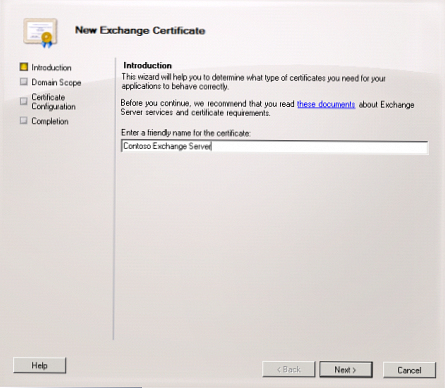
След това трябва да посочим имената на всички услуги на Exchange 2010, които ще бъдат защитени със SSL сертификати.
Първата услуга е Outlook Web App. Посочете външното и вътрешното име за Outlook Web App. В този пример конфигурирайте вътрешното име - „ex2010.contoso.local“, външното - „mail.contoso.local“.
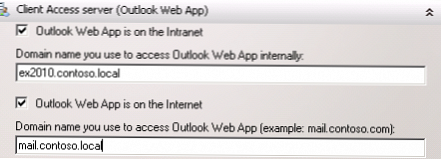
След това конфигурирайте името за ActiveSync. За да опростя управлението и конфигурирането, ще използвам същото име като за Outlook Web App (mail.contoso.local).

Конфигурирайте услуги: уеб услуги, Outlook навсякъде и автоматично откриване. И отново ще посоча името "mail.contoso.local". За Autodiscover допълнителните имена „autodiscover.contoso.local“ и „autodiscover.xyzimports.local“ за всички пощенски домейни на организацията.
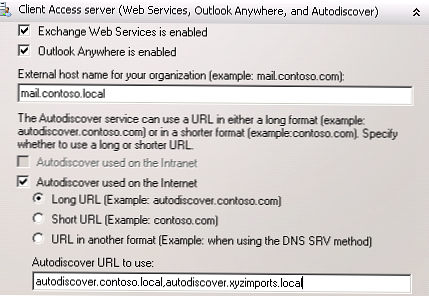
Транспортният сървър на Hub също изисква SSL сертификат, за да гарантира сигурността на SMTP комуникацията. Посочете името „mail.contoso.local“.
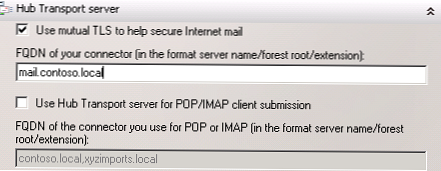
Настройките на Legacy Name (съвместимост) трябва да бъдат конфигурирани, ако планирате постепенно да мигрирате услуги и данни от Exchange 2003 до Exchange 2010. Наследственото име трябва да бъде конфигурирано за всяко обслужвано пространство от имена в организацията, например „legacy.contoso.local“ и „legacy.xyzimports .local ”.
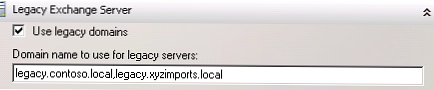
След конфигуриране на всички услуги ще преминем към следващата стъпка на съветника за конфигуриране на нов обмен на сертификати.
Ние потвърждаваме, че всички посочени имена на домейни ще бъдат включени в заявката за генериране на нов сертификат. Ако трябва да добавите допълнителни домейни, направете го.
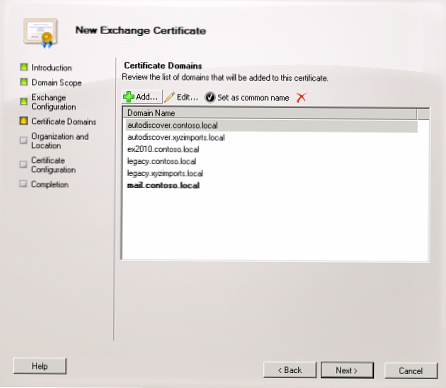
След това трябва да попълним референтната информация за сертификата, включително името на организацията, нейното местоположение и местоположението на файла със заявка за сертификат.
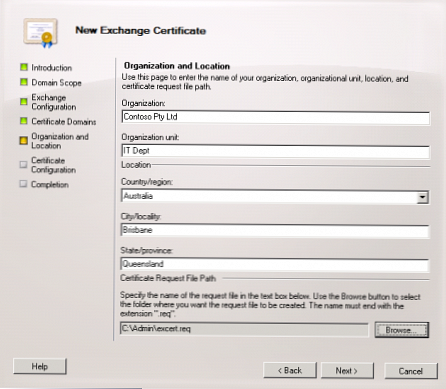
За да генерирате файл със заявка за сертификат, щракнете върху Ново.
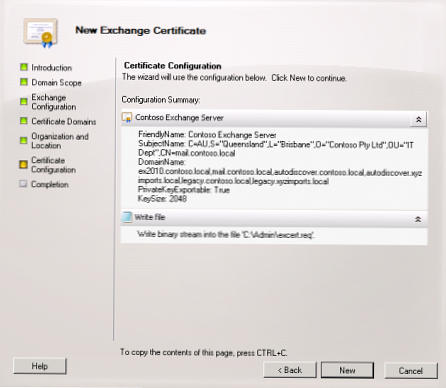
Съветникът е завършен.
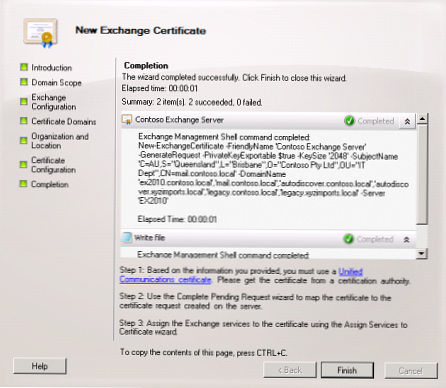
След това трябва да се появи прозорец, показващ, че съветникът е избрал „Унифициран комуникационен сертификат“ като вид на сертификата за Exchange (наричан също SAN сертификат).
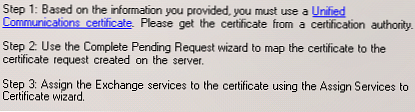
След като създадохме заявка за нов сертификат, трябва да се върнете към конзолата за управление на Exchange, щракнете с десния бутон върху сървъра и изберете пълен Предстоящо поискване.
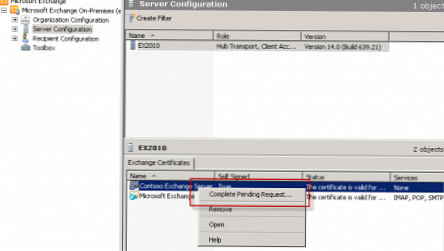
Укажете пътя към сертификата, уверете се, че новият SSL сертификат е импортиран успешно.
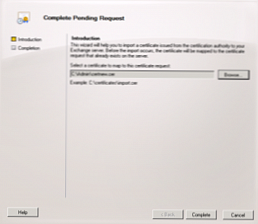
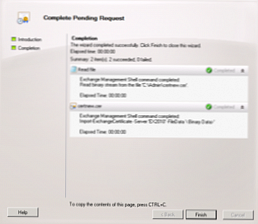
И в списъка с валидни сертификати на сървъра ще се появи още един.

Присвояване на нов сертификат на Exchange 2010 Server
След като инсталирате нов SSL сертификат, трябва да го присвоите на услугите на Exchange Server 2010. За да направите това, щракнете с десния бутон върху новия сертификат и изберете „Присвояване на услуги за сертифициране“.
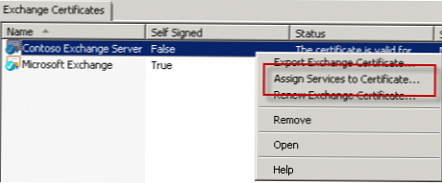
Укажете нашия нов Exchange сървър и щракнете върху Напред.
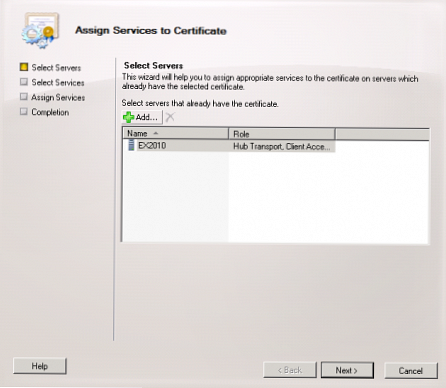
Ние посочваме услугите, за които искате да зададете сертификат. В този пример ще уточним услугите IIS и SMTP.
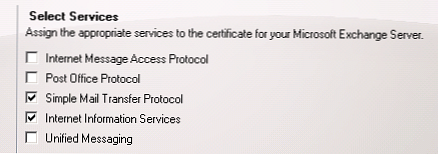
След приключване на съветника се появява прозорец с молба да презапишете текущия самоподписан сертификат..











